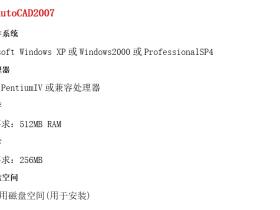作为一个职场人,多学几个技能总是好的,据小编了解到的,现在学习CAD的人也是越来越多了,相信很多刚开始学习CAD的小伙伴都是磕磕碰碰的,过程中难免遇到麻烦。
所以小编这里总结了5个CAD常见问题解决办法,希望能帮到你。
一、新手常见问题
1、CAD软件无法启动
CAD软件出现无法定位程序输入点?这个时候我们就无法启动CAD,建议把硬盘中【Program FilesCommon FilesAutodesk Shared】目录下的 “ac1st16.dll 、acdb16.dll 、acge16.dll ”三个文件复制到目录【WINDOWSsystem32】,就可以解决了~

2、如何还原参数设置
CAD图纸在使用被修改,或者参数被调整,这个时候我们不需要再一个个调整回来,只要这样操作就可以了。
【OP】—【选项】—【配置】—【重置】
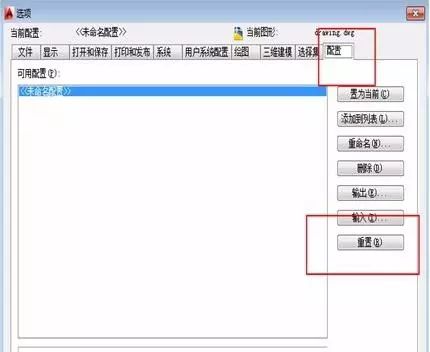
二、CAD操作常见问题
1、双击无法编辑文字
有时候想要在CAD中编辑输入文字,却发现双击也没有反应,这个时候我们输入命令【PICKFIRST】设置成“1”,再输入命令【DBLCLKEDIT】设置成“ON”就OK了。

2、dwg文件损坏
当出现DWG文件被破坏,我们这样做就可以了。
【文件】—【绘图实用程序】—【修复】—【选中你要修复的文件】

注意:WINDOWS 标准加速键勾选后,和Ctrl键有关的命令则有效,反之则失灵。

来源:https://mp.weixin.qq.com/s/wNVrgdAl_vXz5BX0tf-aaA

官方公众号
软件智汇